Samsung SPP-2020R, SPP-2020B, SPP-2040, SPP-2040B, SPP-2020 User Manual [pt]

SPP-2040 Series / SPP-2020 Series

Este manual é fornecido para fins meramente informativos. Todas as informações aqui
incluídas estão sujeitas a alterações sem aviso prévio. A Samsung Electronics não se
responsabiliza por quaisquer danos, directos ou indirectos, decorrentes da utilização
deste manual ou a ela relacionados.
© 2005 Samsung Electronics Co., Ltd. Todos os direitos reservados.
SPP-2040 Series, SPP-2020 Series são nomes de modelos da Samsung Electronics Co., Ltd.
SAMSUNG e o logotipo da Samsung são marcas comerciais da
Samsung Electronics Co., Ltd.
PictBridge e o logotipo da PictBridge são marcas comerciais da Camera & Image Product
Association (CIPA).
Memory Stick e Memory Stick PRO são marcas comerciais da Sony Corporation.
MultiMediaCard é uma marca comercial da Toshiba Corporation.
xD-Picture Card é uma marca comercial da Fuji Photo Film Co., Ltd., Toshiba Corporation
e Olympus Optical Co., Ltd.
Mac, logotipos Mac e Macintosh são marcas comerciais da Apple Computer, Inc.
Bluetooth é uma marca comercial da Bluetooth SIG, Inc.
IBM e IBM PC são marcas comerciais da International Business Machines Corporation.
Microsoft, Windows, Windows 98, Windows Me, Windows 2000, e Windows XP são
marcas registadas da Microsoft Corporation.
Apple, AppleTalk, TrueType e LaserWriter são marcas comerciais da Apple Computer, Inc.
Todos os outros nomes de marcas ou produtos são marcas comerciais dos respectivos
proprietários ou organizações.
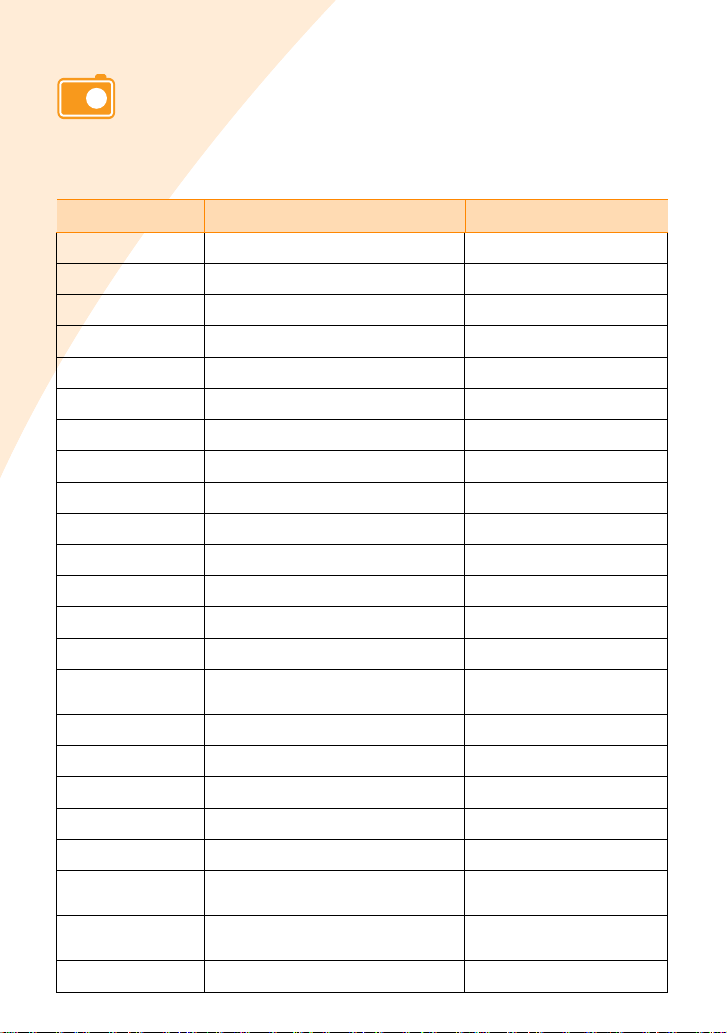
CONTACT SAMSUNG WORLD WIDE
If you have any comments or questions regarding Samsung products,
contact the SAMSUNG customer care center.
Country Customer Care Center Web Site
CANADA 1-800-SAMSUNG (7267864) www.samsung.com/ca
MEXICO 01-800-SAMSUNG (7267864) www.samsung.com/mx
U.S.A 1-800-SAMSUNG (7267864) www.samsung.com
ARGENTINE 0800-333-3733 www.samsung.com/ar
BRAZIL 0800-124-421 www.samsung.com/br
CHILE 800-726-7864 (SAMSUNG) www.samsung.com/cl
COSTA RICA 0-800-507-7267 www.samsung.com/latin
ECUADOR 1-800-10-7267 www.samsung.com/latin
EL SALVADOR 800-6225 www.samsung.com/latin
GUATEM ALA 1-800-299-0013 www.samsung.c om/latin
JAMAICA 1-800-234-7267 www.samsung.com/latin
PANAMA 800-7267 www.samsung.com/latin
PUERTO RICO 1-800-682-3180 www.samsung.com/latin
REP. DOMINICA 1-800-751-2676 www.samsung.com/latin
TRINIDAD &
TOBAGO
VENEZUELA 1-800-100-5303 www.samsung.com/latin
BELGIUM 02 201 2418 www.samsung.com/be
CZECH REPUBLIC 844 000 844 www.samsung.com/cz
DENMARK 38 322 887 www.samsung.com/dk
FINLAND 09 693 79 554 www.samsung.com/fi
FRANCE 08 25 08 65 65
GERMANY 01805 - 121213
HUNGARY 06 40 985 985 www.samsung.com/hu
1-800-7267-864 www.samsung.com/latin
(€ 0,15/min)
(€ 0,12/min)
www.samsung.com/fr
www.samsung.de

Country Customer Care Center Web Site
ITALIA 199 153 153 www.samsung.com/it
LUXEMBURG 02 261 03 710 www.samsung.lu
NETHE RLANDS 0900 20 200 88
NORWAY 231 627 22 www.samsung.com/no
POLAND 0 801 801 881 www.samsung.com/pl
PORTUGAL 80 8 200 128 www.samsung.com/pt
SLOVAKIA 0850 123 989 www.samsung.com/sk
SPAIN 902 10 11 30 www .samsung.com /es
SWEDEN 08 585 367 87 www.samsung.com/se
U.K 0870 242 0303 www.samsung.com/uk
RUSSIA 8-800-200-0400 www.samsung.ru
UKRAINE 8-800-502-0000 www.samsung.com/ur
AUSTRALIA 1300 362 603 www.samsung.co m/a u
CHINA 800-810-5858
HONG KONG 2862 6001 www.samsung.com/hk
INDIA 3030 8282
INDONESIA 0800-112-8888 www.samsung.com/id
JAPAN 0120-327-527 www.samsung.com/jp
MALAYSIA 1800-88-9999 www.samsung.com/my
PHILIPPINES 1800-10-SAMSUNG (7267864) www.samsung.com/ph
SINGAPORE 1800-SAMSUNG (7267864) www.samsung.com/sg
THAILAND 1800-29-3232
TAIWAN 0800-329-999 www.samsung.com/tw
VIETNAM 1 800 588 889 www.samsung.com/vn
SOUTH AFRICA 0860 7267864 (SAMSUNG) www.samsung.com/za
U.A.E 800SAMSUN G (7 267864) www.samsung.com/mea
(€ 0,10/min)
010- 6475 1880
1600 1100 11
02-689-3232
www.samsung.com/nl
www.samsung.com.cn
www.samsung.com/in
www.samsung.com/th
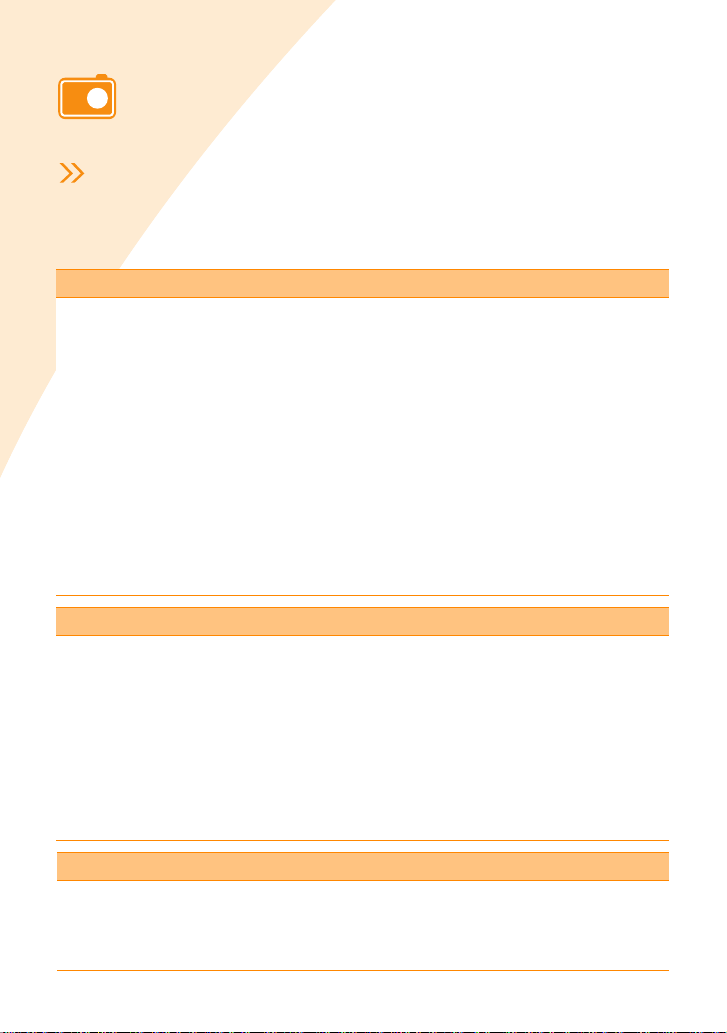
Importante informação de segurança
Instruções de segurança
O seu sistema foi concebido e testado para satisfazer as mai s recentes normas
de segurança de equipamentos de tecnologia de informação. No entanto, para
assegurar a utilização segura deste produto, é importante que as instruções de
segurança marcadas no produto e na documentação sejam seguidas. Siga sempre
essas instruções para ajud ar a p roteger- se de lesõ es pe ssoais e danos ao seu si stema.
Instalar o sistema
• Utilizar apenas com o cabo de alimentação da Dongyang Instrument, ADP-4024W.
• Leia e siga todas as instruções marcadas no produto e na documentação antes de utilizar
o sistema. Guarde todas as instruções de segurança e funcionamento para utilização futura.
• Não utilize este produto perto de água ou de uma fonte de calor, tal como um radiador.
• Instale o sistema numa superfície de trabalho estável.
• O produto deve ser utilizado apenas com o tipo de alimentação de corrente indicado na etiqueta
de classificação.
• Assegure-se de que a saída eléctrica que está a utilizar para fornecer corrente ao equipamento tem
um acesso fácil em caso de incêndio ou curto-circuito.
• Se a sua impressora tiver um interruptor de selecção de tensão, assegure-se de que está na
posição correcta pa ra a sua áre a.
• As aberturas no invólucro da impressora são proporcionados para ventilação. Não bloqueie nem
cubra estas aberturas. Quando definir a sua área de trabalho, assegure-se de que proporciona
espaço adequado, pelo menos 15 cm (6 polegadas), ao redor do sistema para ventilação. Nunca
insira objectos de qualquer espécie nas aberturas de ventilação da impressora.
• Assegure-se de que as aberturas das ventoinhas na parte inferior da caixa estão livres em qualquer
altura. Não coloque a impressora sobre uma superfície mole, pois isso pode bloquear os
respiradouro s i nf e riores.
• Se utilizar um cabo de extensão com este sistema, assegure-se de que a amperagem total dos
produtos ligados à extensão não excede a classificação de amperagem do cabo.
Cuidados durante a utilização
• Não pise o cabo de alimentação nem deixe nada sobre ele.
• Não derrame nada sobre o sistema. A melhor maneira de evitar derrames é de não comer nem
beber perto do sistema.
• Quando a impressora é desligada, uma pequena quantidade de corrente eléctrica continua a fluir
através dela. Para evitar um choque eléctrico, desligue sempre todos os cabos de alimentação
antes de limpar o sistema.
• Desligue o sistema da tomada e passe a reparação a pessoal de serviço qualificado se:
- O cabo ou ficha de alimentação estiverem danificados.
- Líquido tiver sido derramado para dentro do sistema.
- O sistema não funcionar correctamente quand o as instruções de funcionamento
estão a ser seguidas.
- O sistema caiu ou a caixa está danificada.
- O desempenho do sistema muda.
Peças e acessórios de substituição
Utilize apenas peças e acessórios recomendados pelo fabricante.
• Para reduzir o risco de inc ê nd io, utilize apenas um cabo de linha de telecomunicações n.º 26 AWG
ou maior.
• Não utilize este produto em áreas classificadas como de risco. Essas áreas incluem instalações
médicas e de estomatologia, ambientes ricos em oxigénio, ou áreas industriais.

Requisitos do cabo de alimentação
O conjunto do cabo de a limentaç ão (toma da da p arede, c abo e fi cha do tr ansf ormador de CA)
que recebeu com a sua impressora satisfazem os requisitos para utilização no país onde
adquiriu o seu equipamento.
Conjuntos de cabo de alimentação para utilização noutros países dever satisfazer os
requisitos do país onde utilizar a impressora. Para obter mais informação sobre requisitos de
conjuntos de cabo de alimentação, contacte o seu revendedor ou fornecedor de serviço
autorizado.
Requisitos gerais
Os requisitos listados abaixo aplicam-se a todos os países.
• O comprimento do conjunto do cabo de alimentação deve ser de pelo menos 1,8 m (6 pés)
e um máximo de 3,0 m (9,75 pés).
• Todos os conjuntos de cabo de alimentação devem ser aprovados por uma agência acreditada
responsável pela avaliação no país onde o conjunto do cabo de alimentação vai ser usado.
• O conjunto do cabo de alimentação deve ter uma capacidade de corrente mínima de 7 A e uma
classificação de voltagem nominal de 125 ou 250 volts CA, conforme requerido pelo sistema
eléctrico de cada país.
Este guia do utilizador é para ambas a SPP-2040 Series e SPP-2020 Series.
No entanto, as instruções e imagens contidas neste guia são principalmente para
utilizadores de SPP-2040 Series. Assegu re-se d e que con hece o m odelo e númer o d e série
antes de ler este guia do utilizador.

ÍNDICE
Importante informação de segurança
Instruções de segurança
Requisitos do cabo de alimentação
1. Guia rápido
Nome de cada peça............................. ................................... .1.2
Impressora fotográfica SPP-2040 Series ................................1.2
Impressora fotográfica SPP-2020 Series ................................1.4
2. Instalação
Instalar o cartucho de fita........................................................2.2
Colocar o papel.......................................................................2.3
Ligar o cabo de alimentação .....................................................2.4
3. Imprimir a partir de cartões de memória (apenas para a
SPP-2040 Series)
Inserir cartões de memória ...................................................... 3.2
Imprimir imagens ...................................................................3.3
Imprimir múltiplas imagens......................................................3.4
Imprimir imagens utilizando visualização múltipla .......................3.6
Imprimir ampliações de porções de uma imagem ........................3.7
Definir vários efeitos ...............................................................3.9
Definir o modo da cor ............................... .......................... 3 .9
Definir a nitidez.................................................. ................3.9
Definir a luminosidade .................................................. ..... .3.9
Definir funções adicionais.......................................................3.10
Definir margens ....................................... ........................3.10
Seleccionar o esquema......................................................3.11
Definir a função imprimir tudo ..... ....................................... 3.12
Definir o idioma ........................ ................................... .... 3.12
Imprimir ficheiros DPOF.........................................................3.13
Remover cartões de memória .................................................3.14
Quando não está ligada a um computador ...........................3.14
Quando está ligada a um computador .................................3.14
4. Imprimir directamente a partir da sua câmara digital
(para a SPP-2020 Series e SPP-2040 Series)
Imprimir directamente
a partir da sua câmara digital...................................................4.2
3

5. Imprimir através de um computador
(para a SPP-2020 Series e SPP-2040 Series)
Ligar a impressora a um PC com Windows..................................5.2
Instalar o programa para o Windows .........................................5.3
Requisitos do sistema .........................................................5.3
Instalar o programa........................ ................................... .5.4
Reinstalar o programa.........................................................5.6
Desinstalar o programa .......................................................5.7
Desinstalar o programa PhotoThru ............................................5.9
Seleccionar a sua impressora como a impressora predefinida no Win-
dows...................................................................................5.10
Imprimir a partir de um computador com o Windows .................5.11
Cancelar a impressão...................... ..................................5.12
Definir a impressora no Windows ................................... .........5.13
Abrir o ecrã Propriedades ............................... ...................5.13
Conhecer o ecrã de propriedades........................................5.14
Imprimir com o programa PhotoThru no Windows .....................5.19
Instalar o programa para o Macintosh......................................5.21
Requisitos do sistema para o Macintosh...............................5.21
Instalar o programa........................ ..... .............................5.21
Definir a impressora no Macintosh...........................................5.24
Utilizar no ambiente Mac OS 10.3.X USB .............................5.24
Imprimir a partir de um Macintosh ............. .............................5.26
Desinstalar o programa ..................................................... 5.28
Imprimir utilizando o programa PhotoThru no Macintosh ... .........5.29
Instalar o programa........................ ..... .............................5.29
Imprimir a imagem........................................ ...................5.29
Utilizar a função MSC
(Mass Storage Class)
(apenas para a SPP-2040 Series)............................................5.31
Imprimir com Bluetooth (opcional: SPP-00BA) ..........................5.32
6. Manutenção
Manutenção da impressora .................................. .....................6.2
Limpar a parte externa........................................................6.2
Substituir o cartucho de fita .....................................................6.3
Resolução de problemas ..........................................................6.5
Mensagens de erro no visor .................................................6.5
Programar verificações do estado da impressora.....................6.8
Especificações.......................................................................................... 6.9
Eliminação Correcta Deste Produto .....................................6.10
Declaración de conformidad (países europ eos) .....................6.10
Emisiones de radiofrecuencia .............................................6.11
Index ..................................................................................6.13
4

1. Guia rápido
Pode imprimir imagens com a impressora fotográfica
Samsung SPP-2040 Series e SPP-2020 Series directamente a partir da
sua câmara digital e cartão de memória sem ligação a um computador.
Este pacote contém a impressora fotográfica SPP-2040 Series ou
SPP-2020 Series, acessórios, um manual do utilizador e um CD de
instalação. Verifique se tem o produto e acessórios depois de desembalar.
Este manual do utilizador explica como imprimir imagens e utilizar
a impressora fotográfica.
Leia o manual do utilizador antes de utilizar a impressora fotográfica.
• Nome de cada peça
1.1

Nome de cada peça
Este manual do utilizador explica como utilizar a impressora fotográfica.
SPP-2040 Series e SPP-2020 Series. A impressora SPP-2020 Series não está
equipada com um visor.
Impressora fotográfica SPP-2040 Series
<Vista frontal>
Mostra o estado
de ligada/desligada
da impressora, imagens,
estado da impressão
e mensagens de erro.
Ligar/Desligar
Ligue e desligue
a impressora.
Porta
do transformador
de corrente
Utilize isto para ligar
o transformador de
corrente incluído com
a impressora.
Porta USB
Use esta porta para
ligar a impressora ao
computador.
Porta USB para
câmara digital
Use esta porta para
ligar a impressora a
uma câmara digital
ou a um dispositivo
Bluetooth.
Visor
Botões
Para aceder e utilizar funções.
Ta mpa frontal
Coloque para
baixo para
instalar a cassete
de papel.
Cassete de papel
Insira papel para
impressão.
Ranhura do cartão
de memória
Pode imprimir imagens a parti r
de cartões de memóri a. Pa ra ob ter
mais detalhes, consulte a página
3.2-Inserir car t õ e s de me m ó r ia.
Tabuleiro de saída
As fotografias impressas
são descarregadas para
este tabuleiro.
1.2

<Vista lateral e de trás>
Tampa lateral
Abra para instalar o
cartucho de fita.
Abertura traseira
Ao imprimir, o papel avan ç a
e recua na impressora.
<Visor>
Nome de cada pe ça
Alavanca de desengate do cartucho de fita
Puxe para cima para remover o cartucho
de fita existente.
Suporte de instalação do cartucho de fita
Instale o cartucho de fita.
Mostra o número de
Cópias
cópias a fazer da
imagem actual.
x3
1.3
: 4
9/9
Total de cópi as
Mostra o número total
de cópias a imprimir.
Número
da imagem
Mostra a ordem
das imagens.

Nome de cada peça
<Botões>
Ligar/Desligar
Zoom In
Ligar e desligar a impressora.
Para desligar a impressora, mantenha premido durante
mais de 2 segundos.
Ampliar a imagem.
Zoom Out
Para cima/Para
baixo
Esquerda/Direita
OK
Cancel
Menu
Print
Reduzir a imagem.
Seleccionar o número de cópias que deseja imprimir.
Mover para a imagem seguinte no menu.
Alterar as definiçõ es do menu.
Cancelar ou para a impressão, ou cancelar alterações
às definições do menu.
Aceder aos menus para utilizar efeitos e outras funções.
Imprimir imagens.
Impressora fotográfica SPP-2020 Series
<Vista frontal>
Botão Ligar/Desligar
Ligar e desligar a impressora. Para desliga r a impr ess o r a ,
mantenha premido durante mais de 2 segundos.
do transformador
Utilize isto para ligar
o transformador de
corrente incluído
com a impressora.
Use esta porta para
ligar a impressora
Use esta porta para ligar a
impressora a uma câmara
digital ou a um dispositivo
Porta
de corrente
Porta USB
ao computador.
Porta USB para
câmara digital
Bluetooth.
Tampa fronta l
Coloque para
baixo para instalar
a cassete de
papel.
Cassete de papel
Insira papel para
impressão.
Tabuleiro de saída
As fotografias impressas são
descarregadas para este
tabuleiro.
YWWTWX_
1.4
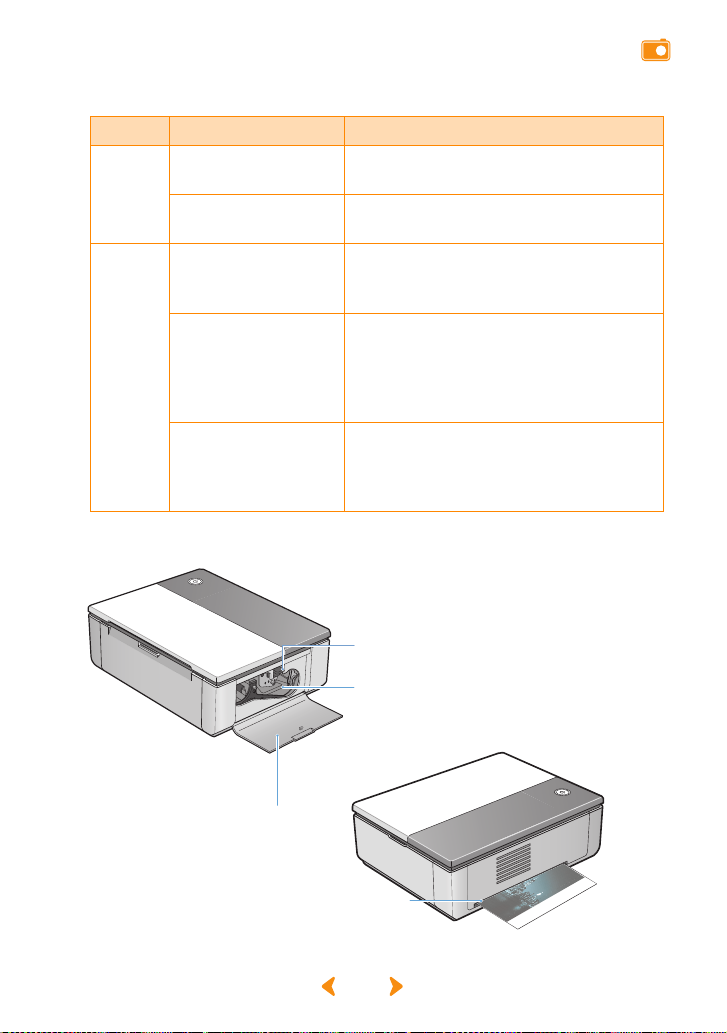
<Indicações da luz do botão Ligar/Desligar>
Cor Estado Mensagem
Ligada Uma imagem está pronta para ser
Azul
Cintila a intervalos
impressa.
Uma imagem está a ser impressa.
de 1 segund o
Ligada Encravamento de papel, erro no
movimento do papel, erro de impressão.
Desligue a impressora e volte a ligá-la.
Vermelho
Cintila a intervalos
de 1 segund o
A imagem a imprimir não é de um
formato suportado ou há um erro num
ficheiro JPEG. Pode fazer outros
trabalhos de impressão sem qualquer
acção.
Cintila a intervalos
de 0,5 segundos
Sem papel, erro no tamanho do papel,
erro do tipo de papel, erro no cartucho.
Pode fazer outros trabalhos de impressão
depois de resolver os problemas.
<Vista lateral e de trás>
Nome de cada pe ça
Alavanca de desengate do cartucho de fita
Ponha para cima para remover o cartucho
de fita existente.
Suporte de instalação do cartucho de fita
Instale o cartucho de fita.
Tampa lateral
Abra para instalar
o cartucho de fit a .
Abertura traseira
Ao imprimir , o papel avança
e recua na impressora.
1.5
20x0-008

Nome de cada peça
Acessórios
Transformador de corrent e
Cabo de alime ntação
Cabo USB
O aspecto do cabo de alimentação pode diferir conforme as especificações
do seu país.
Consoante o pais, o cabo USB pode nao se r forn e cido ju nt a men t e com a
impressora.
Cassete de papel
Manual do utilizador
(cartão de memória)
(apenas para
a SPP-2040 Series)
Papel (10 peças)
Cartucho de fita
(para impressão de 10 peças)
Guia de instalação rápida
CD do programa
de software
1.6
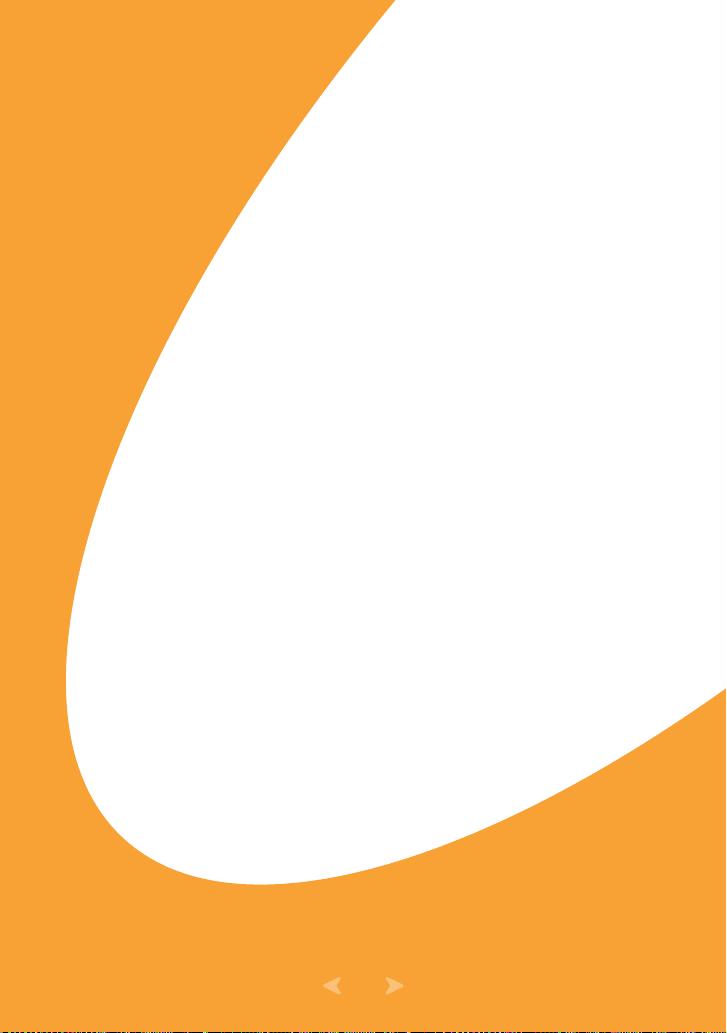
2. Instalação
Esta impressora fotográfica imprime imagens avançando
e recuando o papel de impressão na impressora. Este capítulo
apresenta as distâncias que precisam de ser mantidas entre
a impressora e os objectos ao seu redor, como ligar e desligar
a impressora e como colocar pape l . Para assegurar uma
impressão rápida e simples, deve ler este capítulo.
• Instalar o cartucho de fita
• Colocar o papel
• Ligar o cabo de alimentação
2.1
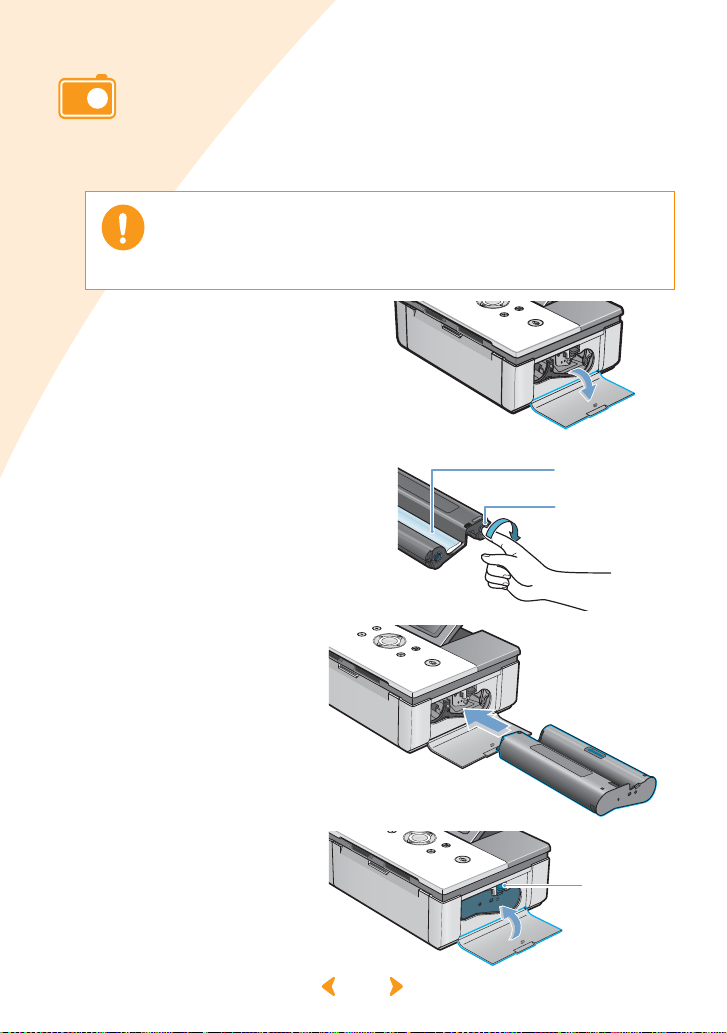
Instalar o cartucho de fita
Utilize apenas cartuchos de fita adequados a sua impressora, aprovados pela
Samsung. Cartucho de fita/papel de fotografia: IPP-4640G ou IPP-46120G
O cartucho de fita fornecido permite a impressão de 10 peças de papel.
Nao utilize objectos cortantes, tais como facas ou tesouras, para abrir o
pacote do cartucho de fita.Pode danificar a superficie do cartucho de fita.
Nao toque na fita.
Mantenha o cartucho de fita onde a atmosfera não seja muito húmida e
a temperatura não seja muito alta, e não o exponha directament e à luz.
1 Abra a tampa lateral.
2 D epois de remover o
cartucho da sua embalagem,
rode o rolo para alisar vincos
ou áreas não uniformes da
película.
Se a película não estiver uniforme,
pode ser danificada durante a
instalação.
3 I nsira o cart ucho na
direcção mostrada na
lustração.
4 Assegure-se de que
cartucho está por
o
baixo da alavanca
e depois feche a tampa
lateral.
Película
Rolo
Alavanca
2.2

Colocar o papel
O tamanho de papel suportado é o tamanho Postal (102 x 152 mm/4 x 6 pol.).
Deve usar apenas papel concebido para impressoras fotográficas Samsung.
1 Abra a cassete
de papel.
2 Coloque o papel
com o lado brilhante voltado para
cima. Assegure-se de que est á b em
assente e feche a tampa.
Não coloque mais de 20 folhas de papel.
Nao toque na superficie do papel.
Utilize apenas papel aprovado: IPP-4640G ou IPP-46120G
Não pode imprimir se porções do papel foram danificadas ou cortadas.
Nao insira um tabuleiro com papel quando a impressora estiver ligada.
O papel deve ser guarda do de for ma plan a.
3 Abra a tampa frontal da impressora.
4 Deslize a cassete de papel completamente para dentro
da impressora.
2.3

Ligar o cabo de alimentação
Para ligar a impressora, precisa do cabo de alimentação e do transformador
de corrente. Ligue o transformador de corrente à impressora e ligue o cabo
de alimentação a uma tomada de corrente.
1 Ligue a extremidade
do transformador
de corrente à porta
do transformador
na impressora.
2 L ig ue o cabo de
alimentação ao
transformador de
corrente e ligue
o cabo a uma tomada
de corrente.
Assegure-se de que o
transformador de corrente não
bloqueia a abertura traseira da
impressora.
3 Prima o botão Ligar/Desligar . A imp res so ra fi ca act iva depoi s
de aproximadamente 5 segundos.
Não desmonte a impressora depois de a ligar.
Há o perigo de choque eléctrico.
Nao insira um tabuleiro com papel quando a impresso ra estiver
ligada.
2.4

3. Imprimir a partir de cartões de memória (apenas para a SPP-2040 Series)
Esta impressora pode imprimir imagens a partir de se te tipos de cart õe s
de memória. Pode escolher o pções específicas de cópia, tamanho e idioma
sem ligação a um computador.
• Inserir cartões de memória
• Imprimir imagens
• Imprimir múltiplas imagens
• Imprimir imagens utilizando visualização múltipla
• Imprimir ampliações de porções de uma imagem
• Definir vários efeitos
• Definir funções adicionais
• Imprimir ficheiros DPOF
• Remover cartões de memória
3.1

Inserir cartões de memória
Esta impressora pode ler sete tipos de cartões de memória. Os cartões
de memória suportam até 2 GB.
Insira apenas um cartão de memória. Não force o cartão na ranhura do cart ão de memória
pois isso pode causar danos à impressora.
Existem vários cartões de memória, e cada um deles pode ter vários subtipos . Em alguns
casos, um cartão de memória lançado recentemente no mercado pode não ser compatív el
com a sua impressora, mesmo que seja um tipo de cartão disponibi lizado com a mesma
Não tente inserir na impressora um cartão de memória não suportado.
Nao insira um carta o de memoria com po ou sujidade na superficie . Pode provocar problemas.
Insira o cartao da forma seguinte.
CompactFlash Type I & II
A etiqueta e a seta devem estar voltadas para cima.
Insira o cartão de memória até que pare.
xD-Picture Card
A etiqueta deve estar voltada para cima com a seta
a apontar na direcção da impressora e os contactos
metálicos voltados para baixo.
Insira o cartão de memória até que pare.
MultiMediaCard
O canto com o ângulo deve estar do lado direito,
a etiqueta virada para cima e a seta a apontar na
direcção da impressora.
Insira o cartão de memória até que pare.
Memory Stick/Memory Stick PRO (Tipo serie)
O canto com o ângulo deve estar do lado esquerdo,
a seta a apontar na direcção da imp r es sora e os
contactos metálicos voltados para baixo. Insira o
cartão de memória até que pare.
.
Secure Digital
A etiqueta deve estar virada para cima e o canto com
o ângulo deve estar do lado direito, com os contactos
metálicos voltados para baixo.
Insira o cartão de memória até que pare.
SmartMedia
O canto com o ângulo deve estar do lado direito,
a seta a apontar na direcção da impressora e os
contactos metálicos vol t ados pa ra ci m a .
Insira o cartão de memória até que pare.
3.2

Imprimir imagens
ó
Se pode ver imagens no visor, seleccione uma e imprima-a.
Insira apenas um cartão de m emó r ia.
Quando ocorrer um bloqueio de papel durante a impressao, nao puxe o papel bloqueado.
Apos desligar e voltar a ligar a impressora, o papel bloqueado devera sai r
automaticamente.
Se remover o cartao de mem o ria durante a impressao de um trabalho, o trabalh o de
impressao sera cancelado .
1 Insira o cartão de memória.
Para obter detalhes sobre a inserção de cartões de memória, consulte a página
3.2-Inserir cartões de memória.
2 Prima os botões Esquerda e Direita
para seleccionar uma imagem no visor.
O número da imagem é apresentado no canto
inferior direito.
Imagens em formatos de ficheiro não suportados
pela impressora não são a pr esentadas e nã o
podem ser impressas.
3 Prima os botões Para cima e Para
baixo para seleccionar o número de
cópias a imprimir.
Se quer imprimir uma única cópia, basta pr emir o botão
Print.
O número de cópias que seleccionou é apresentado no
canto superior esquerdo.
Para aplicar vários efeitos, consulte a página 3.9-Definir
vários efeitos. Par a sel eccionar funções adicionais de
impressão ou da impressora, consulte a página
3.10-Defin ir funções adicionais.
x3
Número da imagem
pias
C
x3
: 4
9/9
: 4
9/9
4 Prima o botão Print e prima-o mais
uma vez para começar a impressão.
Depois de imprimir , o número de cópias a imprimir
volta para “0”.
Quando premir o botao Cancelar para cancelar
um trabalho de impressao ou quando ocorrer um
bloqueio de papel, e consumida uma pag in a no
tempo de vida do cartucho de fita, mesmo nao
sendo impressa uma imagem c o mp leta.
x3
: 4
3.3

Imprimir múltip las im age n s
Pode seleccionar um gru po de ima gen s e um n úmer o de c ópi as a im pr im ir de c ada
uma, em vez de seleccionar separadamente o número de cópias para cada
fotografia.
Insira apenas um cartão de memória.
Quando ocorrer um bloqueio de pape l durante a impressao, nao pux e o pape l
bloqueado.
Apos desligar e voltar a ligar a impressora, o papel bloqueado devera sair
automaticamente.
Se remover o cartao de memoria durante a impressao de um trabalho, o trabalho de
impressao sera cancelado.
1 Insira o cartão de memória.
Para obter detalhes sobre a inserção dos cartões de memória, consulte
a página 3.2-Inserir cartões de memória.
2 Prima os botões Esquerda e
Direita para seleccionar uma
imagem no visor.
O número da imagem é apresentado no
canto inferior direito.
Imagens em formatos de ficheiro não
suportados pela impressora não são
apresentadas e não podem ser impressas.
3 Prima os botões Para cima e Para
baixo para seleccionar o número
de cópias.
O número de cópias que sele ccionou é
apresentado no canto superior esquerdo.
Para aplicar vários efeitos, consulte a página
3.9-Definir vários ef e i tos. Para seleccionar
funções adicionais de impressão ou da
impressora, consulte a página 3.10-Definir
funções adicionais.
x3
Número da imagem
Cópias
x3
: 4
9/9
: 4
9/9
3.4

Imprimir múltipla s imag e ns
4 Prima os botões Esquerda
e Direita para seleccionar a
imagem anterior ou seguinte.
Siga o passo 3.
O número total de cópias da imagem
seleccionada é apresentado no canto
superior direito.
5 Prima o botão Print e prima-o
mais uma vez para começar a
impressão.
Depois de imprimir , o número de cópias
a imprimir volta para “0”.
Cópias
x3
x3
Total de cópias
: 4
9/9
: 4
3.5

Imprimir imagens utilizando visualização múltipla
Pode seleccionar e imprimir múltiplas imagens a partir do visor.
Insira apenas um cartão de memória.
1 Insira o cartão de memória.
Para obter detalhes sobre a inserção de cartões de memória, consulte a página
3.2-Inserir cartões de memória.
2 Prima o botão Zoom Out para
visualizar quatro imagens no
visor.
Prima o botão Zoom Out mais uma ve z
para visualizar nove imagens no visor .
Prima o botão Zoom In para voltar à
visualização de quatro imagens.
3 Prima os botões Esquerda e
Direita para mover para uma
imagem no visor e depois prima
o botão OK para a seleccionar.
A marca de verificação no canto inferior
esquerdo significa que o número de cópias
já foi seleccionado.
Prima o botão Direita na imagem do canto
inferior direito para passar para as nove
imagens seguintes.
4 A imagem seleccionada é
apresentada. Pode começar agora
a impressão.
Para obter detalhes sobre a impressão,
consulte a página 3.3-Imprimir imagens.
Para procurar outras imagens depois de ter
escolhido primeiro o número de cópias,
prima o botão Zoom Out.
x3
: 4
9/9
5 Prima o botão Cancel ou OK quando tiver acabado.
3.6

Imprimir ampliações de porções de uma imagem
Pode ampliar e imprimir parte de uma imagem.
Insira apenas um cartão de memória.
1 Insira o cartão de memória.
Para obter detalhes sobre a inserção de cartões de memória, consulte a página
3.2-Inserir cartões de memória.
2 Prima os botões Esquerda e
Direita para seleccionar uma
imagem no visor.
O número da imagem é apresentado
no canto inferior direito.
Use os botões Para cima e Para baixo para
seleccionar o número de cópias a imprimir.
Imagens em formatos de ficheiro não
suportados pela impressora não são
apresentadas e não podem ser impressas.
3 Prima o botão Zoom In.
x3
Número da imagem
: 4
9/9
3.7
